Mnoha lidem, kteří používají macOS, se líbí, jak vypadá, ale to neznamená, že si jej nechcete přizpůsobovat. Jistě, můžete si vybrat mezi režimem Světlý a Tmavý nebo změnit tapetu, ale co jiného můžete dělat?
Změna ikon na něco osobnějšího není jen zábava, ale může být také užitečná. Například použití jiné ikony pro složku může být vizuálním vodítkem pro zobrazení toho, co uvnitř ukládáte. Možná jste ani nevěděli, že bylo možné změnit ikony souborů a složek v systému macOS, ale je to překvapivě snadné.
Obsah
- Jak změnit ikony souborů a složek
- Použití ikony jiného souboru nebo složky
-
Jak obnovit výchozí ikony
- Související příspěvky:
Jak změnit ikony souborů a složek
Pokud měníte ikonu souboru nebo složky, většinou chcete použít svou vlastní fotografii nebo fotografii z webu. Nejprve to probereme, ale také se podíváme na to, jak zkopírovat a použít ikonu z jiného souboru nebo složky. Tyto pokyny fungují také pro změnu ikon aplikací.
Nejprve si budete chtít vybrat obrázek, který chcete použít. Poté přejděte na soubor nebo složku, pro kterou chcete změnit ikonu, a klikněte na ni pravým tlačítkem. Z nabídky vyberte Získat informace.
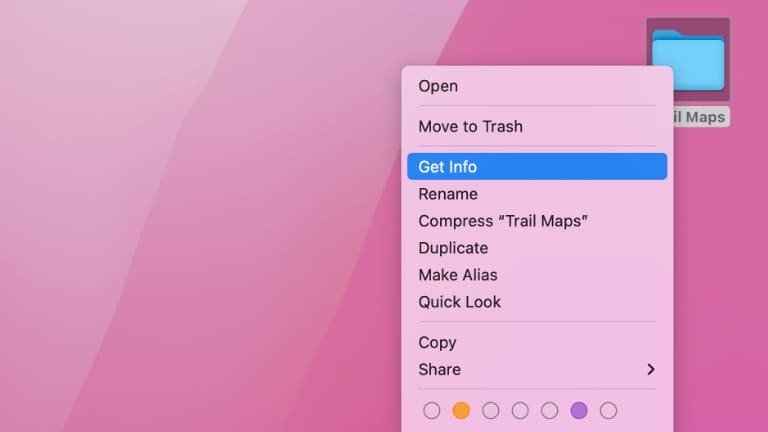
V levém horním rohu této obrazovky uvidíte ikonu souboru nebo složky. Jednou z možností je přetažením obrázku nad něj změnit ikonu na tuto fotografii.
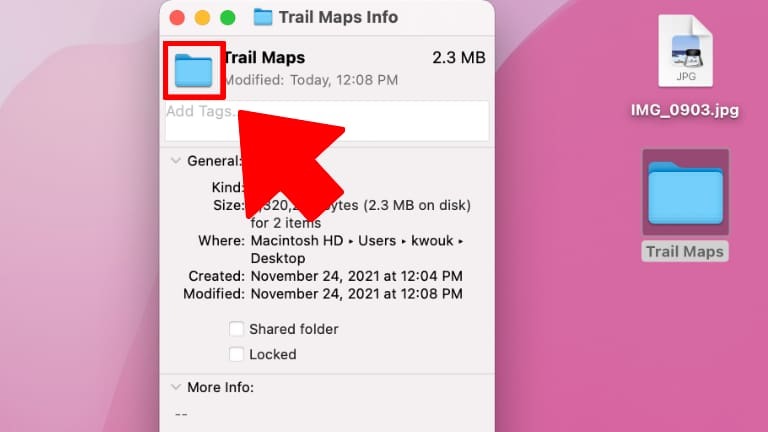
Můžete také zkopírovat obrázek (například z aplikace Náhled), poté vybrat ikonu v levém horním rohu a poté jej vložit stisknutím kláves Command + V. Případně můžete v nabídce přejít na Úpravy > Vložit.
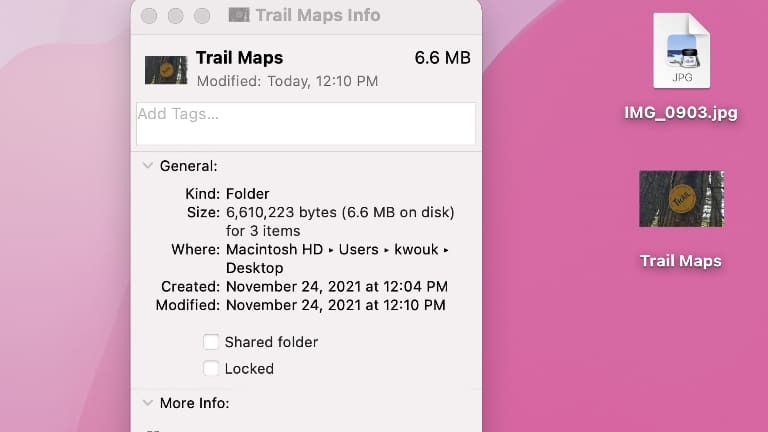
Pokud máte potíže, vyberte malou ikonu v levém horním rohu, nikoli větší obrázek níže.
Použití ikony jiného souboru nebo složky
Podobně snadné je použití ikony z jiného souboru nebo složky. Najděte soubor nebo složku, ze které chcete ikonu zkopírovat. Klikněte pravým tlačítkem myši, vyberte možnost Získat informace a poté vyberte malou ikonu v levém horním rohu obrazovky.
Zkopírujte jej stisknutím Command + C. Můžete také kopírovat výběrem Úpravy > Kopírovat v pruhu nabídek.
Nyní vyhledejte soubor, pro který chcete změnit ikonu. Klikněte na něj pravým tlačítkem, vyberte Získat informace a poté klikněte na malou ikonu v levém horním rohu a vyberte ji.
Nyní vložte ikonu z jiného souboru stisknutím Command + V nebo výběrem Úpravy > Vložit z panelu nabídek.
Jak obnovit výchozí ikony
Pokud chcete obnovit výchozí ikonu do souboru, je to snadné, ale nemusí fungovat tak, jak byste si představovali.
Najděte soubor, pro který chcete obnovit výchozí ikonu, klepněte na něj pravým tlačítkem myši a vyberte možnost Získat informace. Vyberte ikonu v levém horním rohu a poté v pruhu nabídky vyberte Upravit > Vyjmout. Nyní by se soubor měl vrátit na výchozí ikonu.
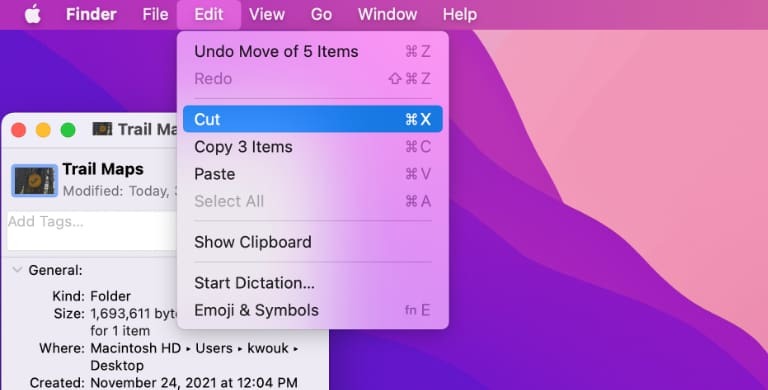
Pokud si chcete svůj telefon také přizpůsobit, nezapomeňte se podívat na naše průvodce změnou ikon pro iPhone.
Kris Wouk je spisovatel, hudebník a jakkoli se tomu říká, když někdo dělá videa pro web. Je to nerd Apple se zálibou ve hi-res audio a vybavení domácího kina.